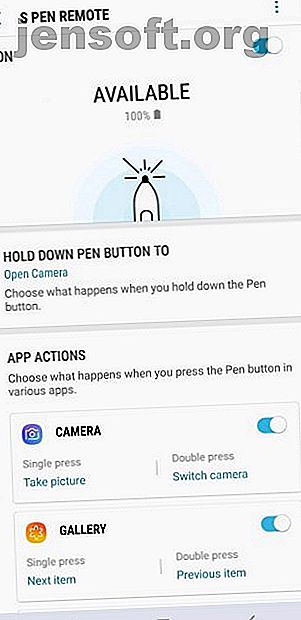
10 βασικές λειτουργίες πένας S για το Galaxy Σημείωση 9 Ιδιοκτήτες
Διαφήμιση
Η κομψή γραφίδα που είναι κρυμμένη στο Samsung Galaxy Note 9 δεν είναι μόνο για τη λήψη σημειώσεων, ξέρετε. Στην πραγματικότητα εξυπηρετεί πολλούς πιο μοναδικούς σκοπούς που ίσως δεν γνωρίζετε.
Τα περισσότερα smartphones δεν έρχονται με την πολυτέλεια της γραφίδας. Δεδομένου ότι το τηλέφωνό σας έχει ένα, θα πρέπει να επωφεληθείτε από αυτό κάθε ευκαιρία που έχετε! Αναρτήστε το στυλό S και αρχίστε να ασκείστε την άσκηση - εδώ είναι οι συμβουλές S Pen που πρέπει να γνωρίζετε απολύτως εάν κατέχετε μια Σημείωση 9.
1. Αποτυπώστε φωτογραφίες και βίντεο


Έχετε κουραστεί να κρατάτε ασταμάτητα το τηλέφωνό σας όταν παίρνετε μόνοι σας; Ακολουθείτε όλες τις συμβουλές για να πάρετε μια καλή selfie 10 Συμβουλές για να πάρετε μια καλή φωτογραφία Selfie, σύμφωνα με την επιστήμη 10 συμβουλές για να πάρετε μια καλή φωτογραφία Selfie, σύμφωνα με την επιστήμη Πρόσφατα, η επιστήμη έχει χρησιμοποιηθεί για να μάθετε τι κάνει την τέλεια φωτογραφία selfie. Από αυτό, και με λίγη πρόσθετη έρευνα, ανακαλύψαμε πώς μπορείτε να πάρετε τα εκπληκτικά selfies που θα αγαπήσουν. Διαβάστε περισσότερα, αλλά καταλήγετε ακόμα με ένα διπλό πηγούνι. Λίγα ήξερες ότι το στυλό σου S κάνει να τραβήξει φωτογραφίες μια αύρα.
Αφαιρέστε το S Pen και κρατήστε πατημένο το κουμπί της πένας. Μετά από μερικά δευτερόλεπτα, η κάμερά σας θα ανοίξει. Όταν είστε έτοιμοι να τραβήξετε μια φωτογραφία, απλά πατήστε ξανά το κουμπί S Pen.
Ίσως θέλετε να τραβήξετε φωτογραφίες με την μπροστινή κάμερα αντί. Σε αυτήν την περίπτωση, κάντε κλικ στο κουμπί της πένας S δύο φορές και η κάμερα θα αλλάξει από πίσω προς τα εμπρός.
Για να τραβήξετε βίντεο με το S Pen, πρέπει να προσαρμόσετε τις ρυθμίσεις σας. Μεταβείτε στις Ρυθμίσεις> Σύνθετα χαρακτηριστικά> Στυλό S> Απομακρ. Στυλό S> Κάμερα . Κάτω από τις Ενέργειες εφαρμογής, θα δείτε μια ενότητα που ονομάζεται Κάμερα . Αυτό ελέγχει τη δράση της S Pen σας όταν κάνετε κλικ στο κουμπί Pen μία φορά και όταν κάνετε κλικ δύο φορές.
Εάν θέλετε να ξεκινήσετε την εγγραφή ενός βίντεο με ένα κλικ (ή δύο), επιλέξτε αυτή την επιλογή και επιλέξτε Εγγραφή βίντεο από το αναπτυσσόμενο μενού.
2. Χρησιμοποιήστε το στυλό S ως απομακρυσμένο
Με τον ίδιο τρόπο που το S Pen λειτουργεί ως απομακρυσμένο για την κάμερά σας, λειτουργεί και ως απομακρυσμένο για άλλους σκοπούς. Δεν θέλετε να χρησιμοποιήσετε το S Pen για να τραβήξετε φωτογραφίες; Επιλέξτε μια άλλη εφαρμογή που θα χρησιμοποιηθεί μαζί της. Το στυλό S σας έρχεται πραγματικά με Bluetooth μέσα, πράγμα που σημαίνει ότι εξακολουθεί να λειτουργεί έως και 30 πόδια μακριά από το τηλέφωνό σας!
Για να αλλάξετε τις απομακρυσμένες ρυθμίσεις, μεταβείτε στις Ρυθμίσεις> Σύνθετα χαρακτηριστικά> S Pen> S Pen Remote . Επιλέξτε την ενότητα Κρατήστε πατημένο το κουμπί με το κουμπί πένας . Θα εμφανιστεί μια σελίδα που θα εμφανίζει όλες τις εφαρμογές που μπορείτε να ανοίξετε με το S Pen.
Οι καλύτερες εφαρμογές που μπορείτε να χρησιμοποιήσετε με αυτή τη λειτουργία είναι το πρόγραμμα περιήγησης στο Internet, το ρολόι σας ή οποιαδήποτε από τις λειτουργίες S Pen. Μετακινηθείτε προς τα κάτω και θα δείτε τους διαφορετικούς τρόπους με τους οποίους μπορείτε να χρησιμοποιήσετε το S Pen για να περιηγηθείτε στο Διαδίκτυο. Από προεπιλογή, ένα μόνο πάτημα σας μεταφέρει στην προηγούμενη σελίδα, ενώ πατώντας δύο φορές το κουμπί σας φέρνει μία σελίδα μπροστά. Μπορείτε να επιλέξετε να την ορίσετε για να μετακινηθείτε προς τα πάνω και προς τα κάτω στη σελίδα.


Μην ξεχάσετε την εκπληκτική ενσωμάτωση του S Pen με βίντεο και μουσική - κάντε κλικ στο κουμπί μαρκαδόρου για να σταματήσετε ή να αναπαράγετε τα μέσα σας. Μπορείτε ακόμη να χρησιμοποιήσετε το S Pen για να αλλάξετε διαφάνειες κατά τη διάρκεια μιας επαγγελματικής παρουσίασης του PowerPoint.
3. Ξεκλειδώστε το τηλέφωνό σας

Ας πούμε ότι δίνετε μια παρουσίαση με το S Pen και πρέπει να ξεκλειδώσετε το τηλέφωνό σας από μακριά. Ευτυχώς, δεν χρειάζεται να επιστρέψετε στο τηλέφωνό σας για να το ξεκλειδώσετε με το χέρι. Απλά κάντε κλικ στο κουμπί της πένας S και το τηλέφωνό σας ξεκλειδώνει από απόσταση.
Για να ενεργοποιήσετε αυτή τη λειτουργία, κατευθυνθείτε στις Ρυθμίσεις> Σύνθετα χαρακτηριστικά> Στυλό S> Ξεκλείδωμα με απομακρυσμένο στυλό S.
4. Γράψτε τις σημειώσεις οθόνης


Δεν χρειάζεται να ανοίξετε την εφαρμογή Σημειώσεις της Samsung για να κάνετε μια γρήγορη μάγισσα. Βγάλτε τη στυλό S και σημειώστε μια σημείωση χωρίς να ξεκλειδώσετε το τηλέφωνό σας. Το σημείωμα οθόνης θα ενεργοποιηθεί αυτόματα κατά την εκκίνηση της εγγραφής.
Το εικονίδιο με το στυλό στην επάνω αριστερή γωνία της οθόνης σας αλλάζει το πάχος της διαδρομής σας, ενώ η επιλογή γόμας σάς επιτρέπει να σκουπίζετε τυχόν σφάλματα. Για να αποθηκεύσετε το doodle σας, επιλέξτε Αποθήκευση σε σημειώσεις ή απλά εισάγετε το στυλό πίσω στη θήκη του. Μπορείτε να βρείτε τη σημείωση σας μέσα στην εφαρμογή Notes της Samsung.
5. Στείλτε ζωντανά μηνύματα Funky


Μετά από λίγο, πιθανότατα θα βαρεθείτε να στείλετε απλά μηνύματα κειμένου. Για να δείξετε στους φίλους σας κάτι λίγο πιο διασκεδαστικό, βγάλτε το S Pen για να τους στείλετε ένα ζωντανό μήνυμα.
Κάτω από το μενού Air Command, επιλέξτε Live message . Στην κάτω μπάρα μενού, μπορείτε να αλλάξετε το χρώμα του backsplash σας, να εισαγάγετε μια φωτογραφία από τη συλλογή σας ή να προσθέσετε ένα AR Emoji.
Τα δύο εικονίδια στην επάνω αριστερή γωνία αλλάζουν το πάχος του εγκεφαλικού σας αγγείου, καθώς και το χρώμα του στυλό σας. Εάν θέλετε να γίνετε πραγματικά δημιουργικοί, μπορείτε να προσθέσετε ένα εφέ. Επιλέξτε από μελάνι, λάμψη, λάμψη, καρδιές, νιφάδα χιονιού και ουράνιο τόξο . Κάθε επιλογή προσθέτει μια ιδιαίτερη πινελιά στο μήνυμά σας.
Όταν ολοκληρώσετε τη γραφή, μπορείτε να δείτε το μήνυμά σας ως GIF και να το στείλετε στους φίλους σας.
6. Μεταφράστε συγκεκριμένες λέξεις


Όταν έχετε ένα Σημείωμα Galaxy 9, δεν χρειάζεται να ενοχλείτε να μεταβαίνετε μεταξύ των μεταφραστικών εφαρμογών και του προγράμματος περιήγησης στο διαδίκτυο. Ανοίξτε το μενού Air Command, αφαιρώντας το S Pen και επιλέγοντας την επιλογή Translate .
Τοποθετήστε το S Pen πάνω από μια λέξη και θα πάρετε μια άμεση μετάφραση στη γλώσσα της επιλογής σας. Αν πατήσετε στη μετάφραση, θα μεταφερθείτε στην εφαρμογή Google Translate για περισσότερες πληροφορίες.
7. Πολύπλευρος με μια ματιά


Έχετε χρησιμοποιήσει ποτέ τη λειτουργία εικόνας σε εικόνα στην τηλεόρασή σας; Λοιπόν, η ματιά λειτουργεί με τον ίδιο τρόπο.
Μπορείτε να ανοίξετε τη ματιά μέσω του μενού Air Command, αλλά αυτό δεν θα εμφανιστεί από προεπιλογή. Για να το προσθέσετε στο μενού Air Command, μεταβείτε στην επιλογή Settings> Advanced Features> S Pen και μετακινηθείτε προς τα κάτω στην περιοχή Συντομεύσεις κάτω από την Air Command . Κάντε κλικ σε αυτό και επιλέξτε τις εφαρμογές που θέλετε να εμφανίζονται στο μενού Air Command.

Αφού προσθέσετε το Glance, μπορείτε να το χρησιμοποιήσετε για να ελαχιστοποιήσετε την τρέχουσα εφαρμογή σας. Η εφαρμογή θα εμφανιστεί στην κάτω δεξιά γωνία της οθόνης σας ως ένα μικρό κινούμενο παράθυρο. Για να επανεξετάσετε την ελαχιστοποιημένη εφαρμογή, τοποθετήστε το δείκτη του ποντικιού πάνω από το με το S Pen. Όταν τελειώσετε, μετακινήστε τη S Pen μακριά από την οθόνη για να επιστρέψετε στην άλλη εφαρμογή.
Αναρωτιέστε πώς να απαλλαγείτε από την ελαχιστοποιημένη οθόνη; Χρησιμοποιήστε το S Pen για να το σύρετε στο δοχείο απορριμμάτων στο πάνω μέρος της οθόνης.
8. Χρησιμοποιήστε το Bixby Vision


Θα περιηγηθείτε στον ιστό και θα συναντήσετε μια ενδιαφέρουσα εικόνα. Ανεξάρτητα από την έρευνα που κάνετε, απλά δεν μπορείτε να καταλάβετε τι είναι. Ωστόσο, με το Bixby Vision, μπορείτε να αναγνωρίσετε σχεδόν τίποτα. Αν δεν γνωρίζατε ήδη, η Bixby μοιάζει με την έκδοση του Google Assistant Google Assistant εναντίον της Bixby της Samsung: Η Samsung έχει κάποια ελπίδα; Βοηθός Google εναντίον Bixby: Η Samsung έχει οποιαδήποτε ελπίδα; Η Samsung εισήγαγε τον δικό της ανταγωνιστή φωνητικής τηλεφωνίας στον Βοηθό του Google - αλλά αρκεί; Διαβάστε περισσότερα .
Αφού προσθέσετε το Bixby Vision στο μενού Air Command, μπορείτε άνετα να το ανοίξετε με το S Pen. Για να προσδιορίσετε μια εικόνα, τοποθετήστε το δείκτη του ποντικιού πάνω από το με το στυλό σας. Η Bixby θα επιλέξει αυτόματα την εικόνα και θα σας προσφέρει διάφορους τρόπους για να λάβετε περισσότερες πληροφορίες σχετικά με αυτήν. Επιλέξτε να δείτε τα αποτελέσματα αγορών, να βρείτε παρόμοιες εικόνες, να εξαγάγετε κείμενο (αν υπάρχει) και ακόμη και να σαρώσετε έναν κώδικα QR.
9. Μεγέθυνση στο Οτιδήποτε

Ορισμένοι ιστότοποι δεν έχουν βελτιστοποιηθεί για κινητά, καθιστώντας το κείμενο απαράδεκτα μικρό και δυσανάγνωστο. Δεδομένου ότι οι προγραμματιστές της Samsung σκέφτηκαν (σχεδόν) τα πάντα, όταν πρόκειται για τη Σημείωση 9, αποφάσισαν να συμπεριλάβουν ένα ενσωματωμένο εργαλείο ζουμ.
Προσθέστε την εφαρμογή μεγεθυντικού φακού στο μενού Air Command και το S Pen θα λειτουργήσει ως εικονικός μεγεθυντικός φακός. Απλά τοποθετήστε το στυλό S πάνω σε ένα κείμενο ή εικόνα για να το μεγεθύνετε.
10. Γυρίστε το τηλέφωνό σας σε ένα βιβλίο χρωματισμού



Μετά από μια κουραστική μέρα στη δουλειά, θα δοκιμάσετε οτιδήποτε για να ανακουφίσετε τον εαυτό σας από το άγχος της εργασίας Τα καλύτερα παιχνίδια για ενήλικες για να ανακουφίσετε το άγχος εργασίας Τα καλύτερα παιχνίδια για ενήλικες για να ανακουφίσετε το άγχος εργασίας Μπορείτε να απαλλαγείτε από το άγχος με τα παιχνίδια για την ασφάλεια των ενηλίκων, όπως ένα spinner με δυνατότητα Bluetooth, ένα διανομέα αρωμάτων USB, μια γεννήτρια λευκού θορύβου και πολλά άλλα - τα περισσότερα κοστίζουν λιγότερο από $ 50. Διαβάστε περισσότερα . Τα βιβλία ζωγραφικής είναι ένας δημοφιλής τρόπος να χαλαρώσετε και δεν χρειάζεται καν να πληρώσετε για να πάρετε ένα.
Εγκαταστήστε την εφαρμογή Coloring στο μενού Air Command και μπορείτε να επιλέξετε από μια ποικιλία από εικόνες σε χρώμα με το S Pen. Επιλέξτε το τύπο της βούρτσας, προσαρμόστε τα σετ χρωμάτων και είστε στο δρόμο σας για τη δημιουργία ενός έργου τέχνης!
Γνωριμία με την πένας S σας
Τώρα που γνωρίζετε την ευελιξία του S Pen, εσείς (ελπίζουμε) δεν θα το χρησιμοποιήσετε μόνο για λήψη σημειώσεων. Ήρθε η ώρα να επιδείξετε αυτά τα κόλπα στους φίλους σας και να τους κάνετε να επιθυμούν να έχουν μια Σημείωση 9.
Και αν σκέφτεστε να αναβαθμίσετε, ρίξτε μια ματιά στα δροσερά χαρακτηριστικά του Samsung Galaxy Σημείωση 10 6 Amazing Samsung Galaxy Σημείωση 10 Χαρακτηριστικά που πρέπει να ξέρετε για 6 εκπληκτικά Samsung Galaxy Σημείωση 10 Χαρακτηριστικά που πρέπει να ξέρετε για Samsung έχει αποκαλύψει το Σημείωμα Galaxy 10 Εδώ είναι όλα τα συναρπαστικά νέα χαρακτηριστικά της συσκευής που πρέπει να γνωρίζετε. Διαβάστε περισσότερα .
Ψάχνετε για τρόπους να κάνετε ακόμα πιο αποτελεσματική τη χρήση του τηλεφώνου σας; Δείτε τα χρήσιμα widget Android που πρέπει να προσθέσετε στην αρχική σας οθόνη Τα 11 καλύτερα widgets για την αρχική οθόνη σας Android Τα 11 καλύτερα widgets για την αρχική οθόνη σας Android Με τόσες widgets για το Android, οι οποίες είναι οι καλύτερες; Εδώ είναι τα καλύτερα widgets Android για καιρικές συνθήκες, σημειώσεις και πολλά άλλα. Διαβάστε περισσότερα .
Εξερευνήστε περισσότερα σχετικά με: Συμβουλές Android, Σημειώσεις λήψης εφαρμογών, Samsung.

